前提:
两台win7主机,在一个局域网内,注意关闭防火墙,我之前没有关闭ping不通
可以配置IKE
打开本地安全策略
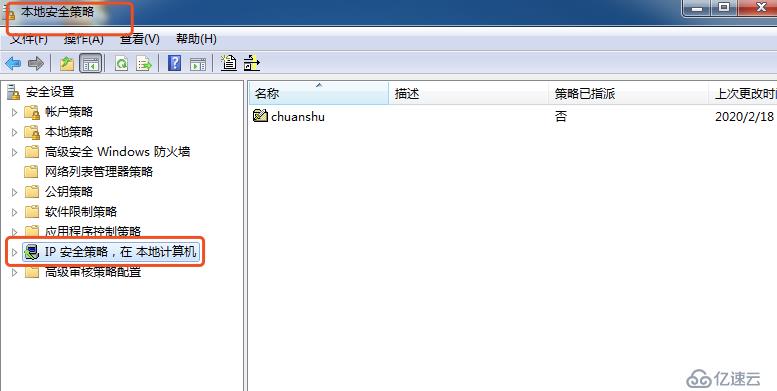
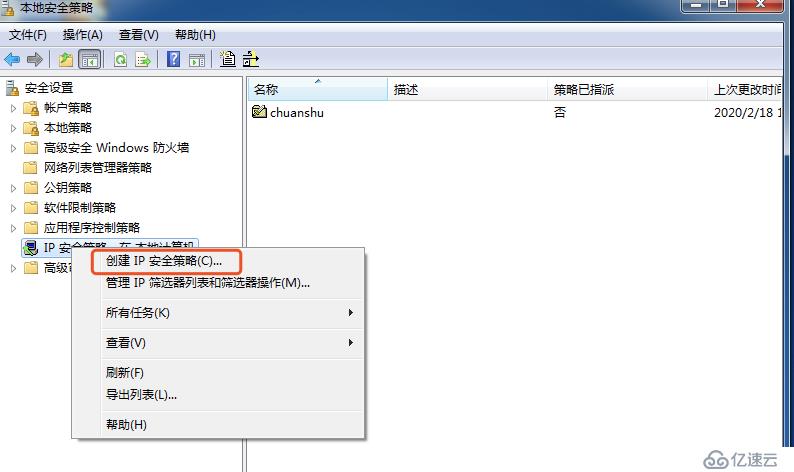
下一步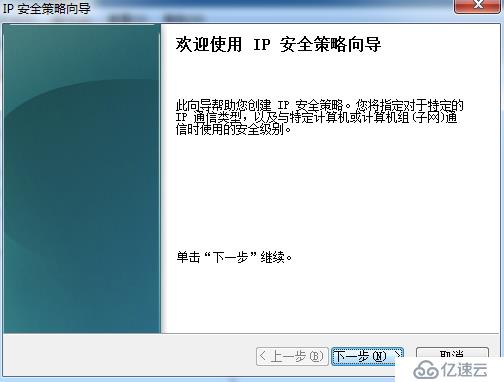
名称随意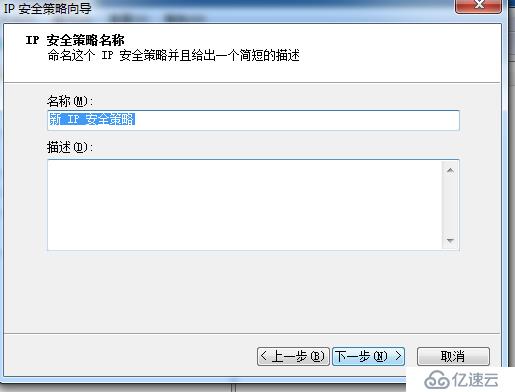
下一步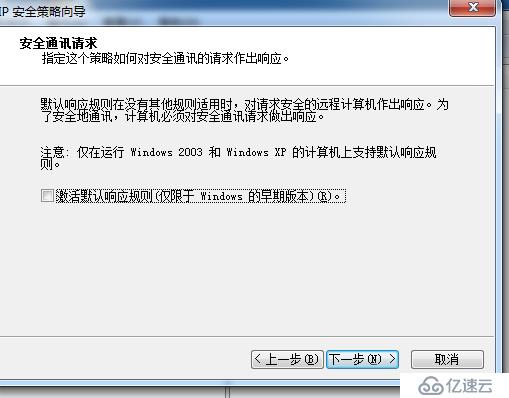
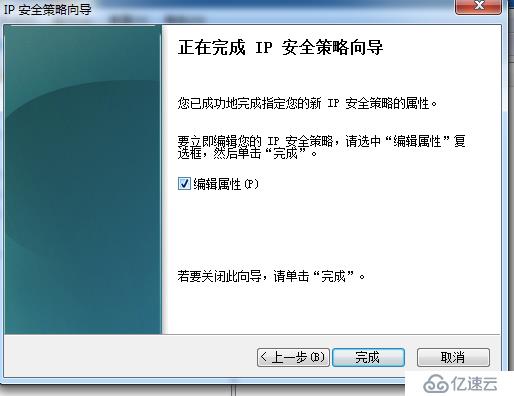
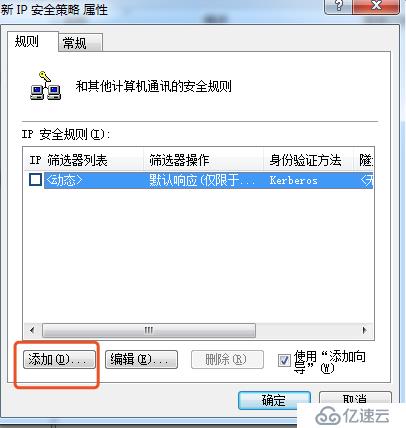
点击常规
点击设置、设置IKe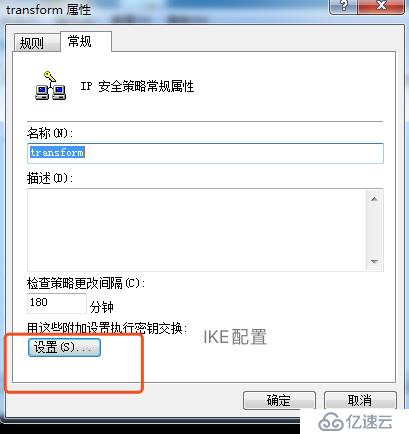
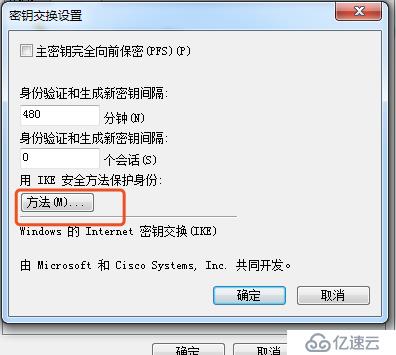
点击方法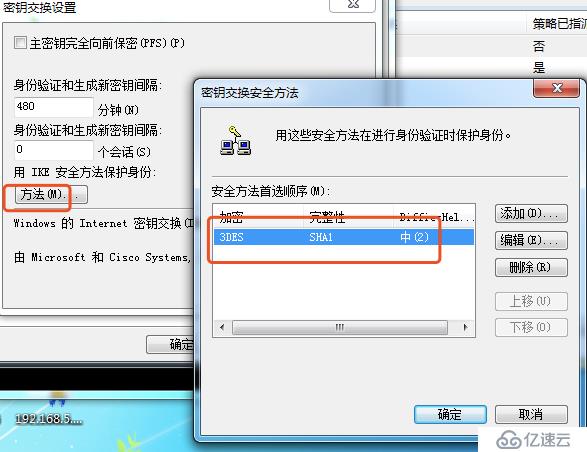
下一步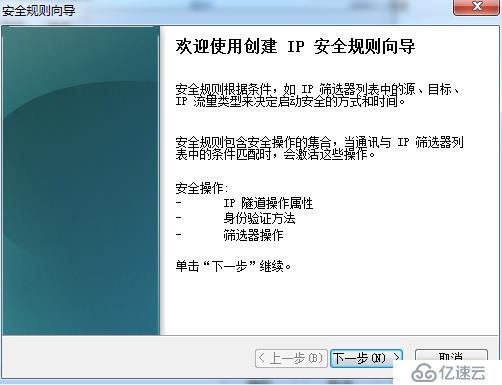
下一步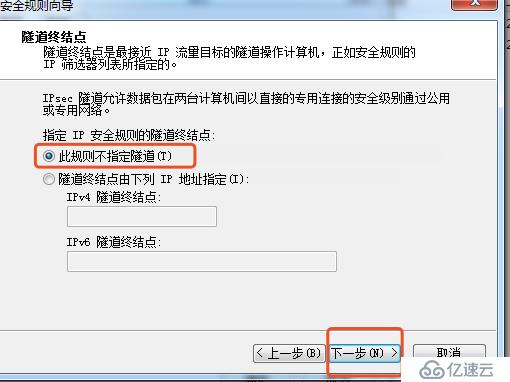
根据需要,一般默认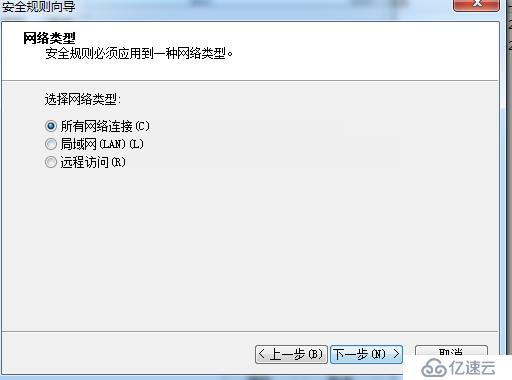
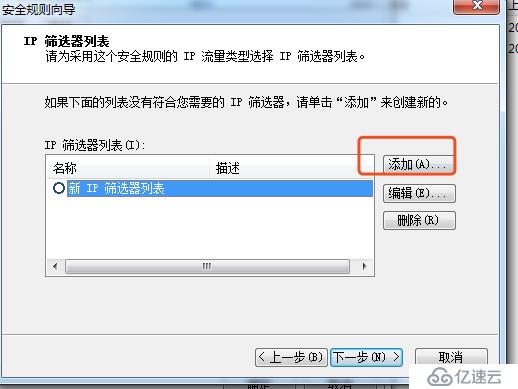
明称随意,点击添加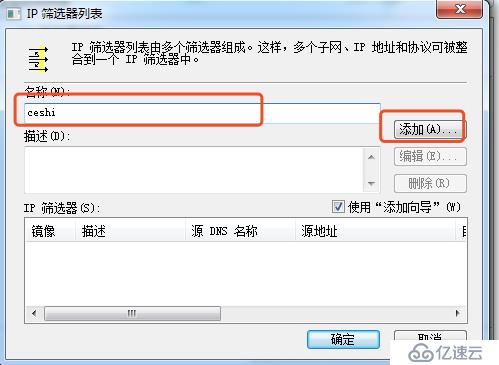

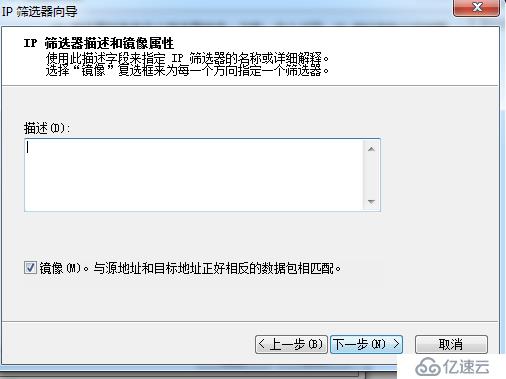
选择我的IP,就是本机就可以了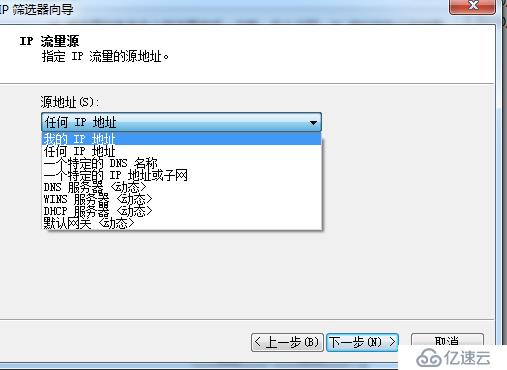
可以选任何,也可以选目标对方IP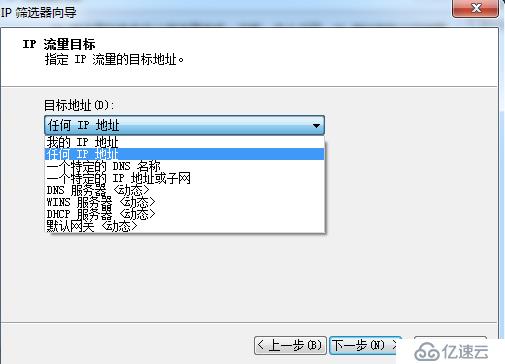
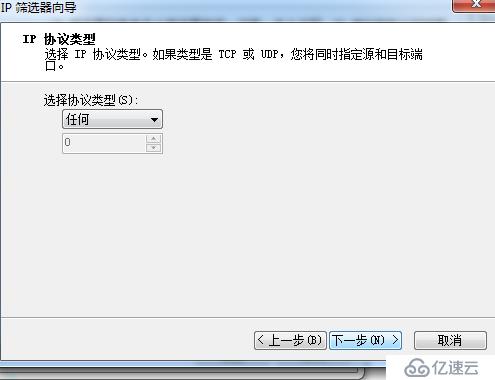
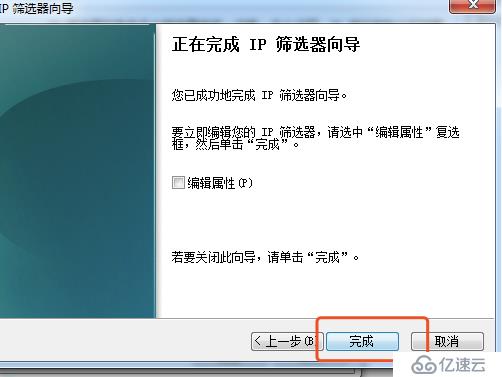
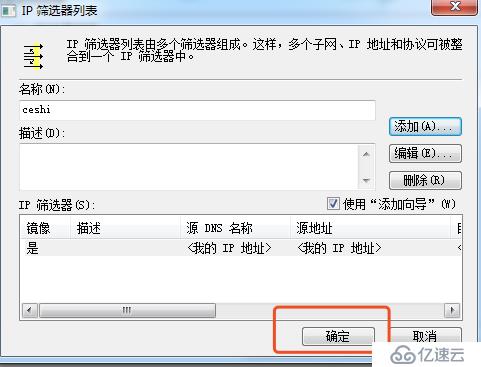
选中刚才编写的筛选器策略,下一步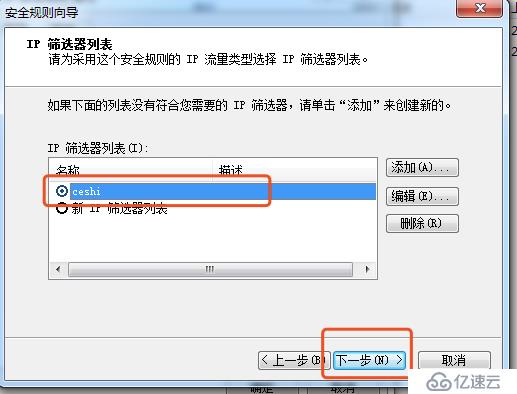
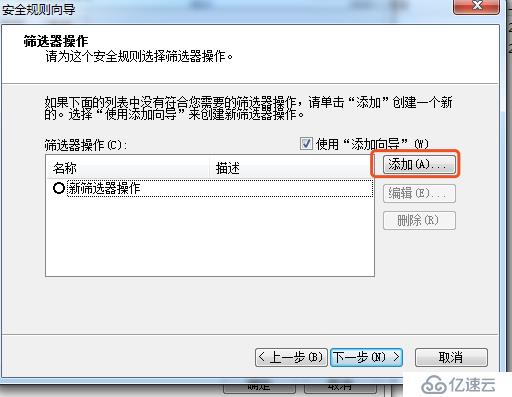
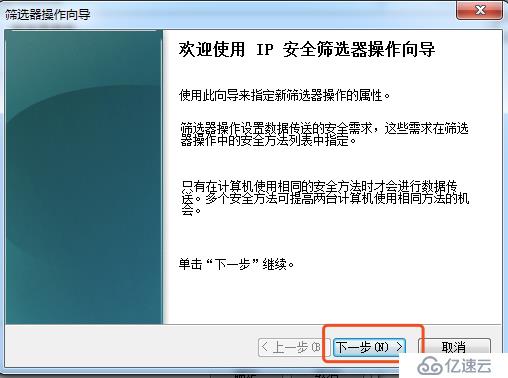
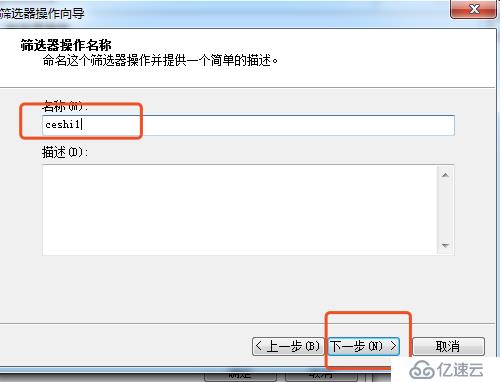
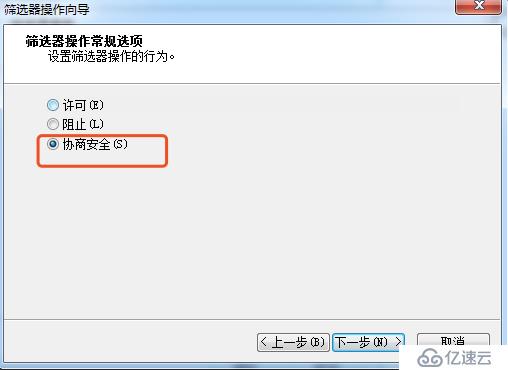
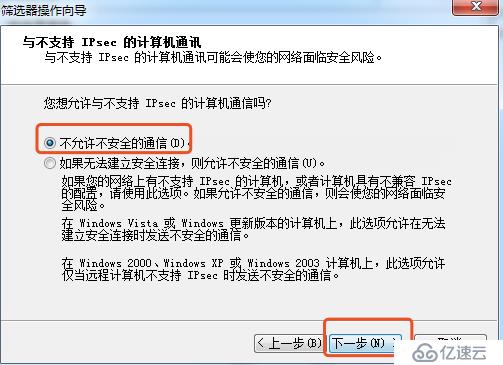
选择自定义、选择设置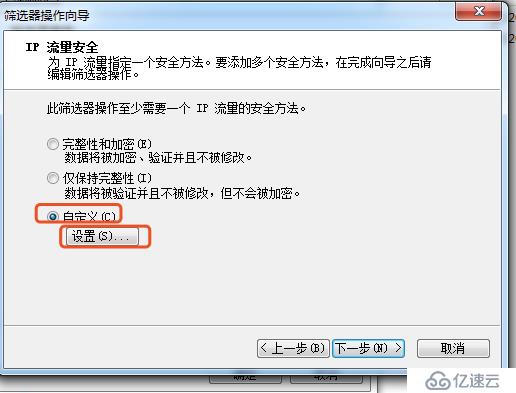
此处就是加密验证算法设置框,根据需要,一般全选上就好了
需要注意:对端设置参数需要与这个一致,否则建立不了sa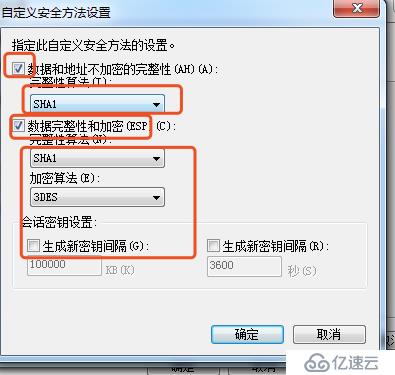
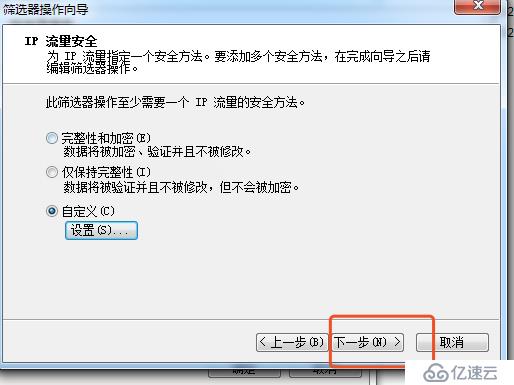
选中刚才编写的刷选器操作,下一步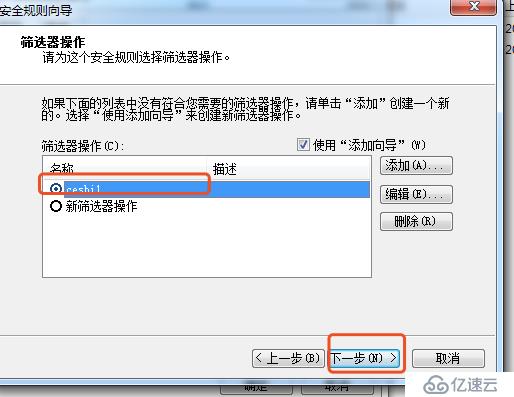
输入字符串,注意:这里的配置对端也必须一样。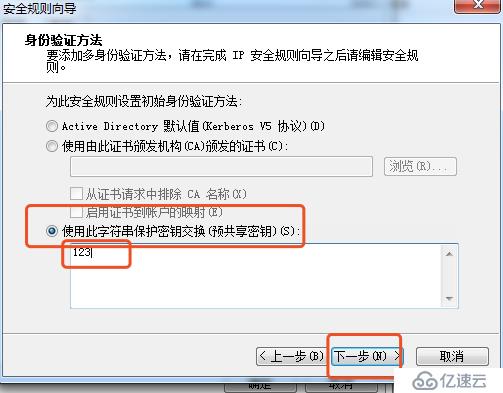
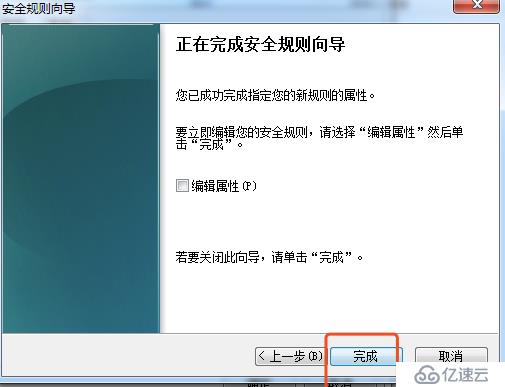
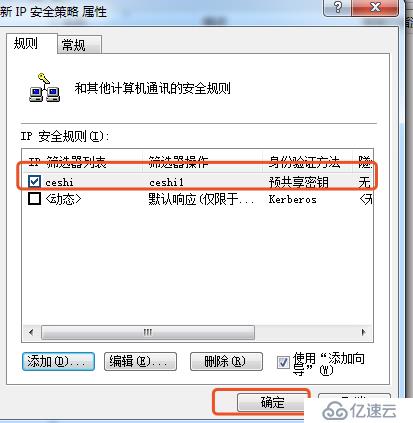
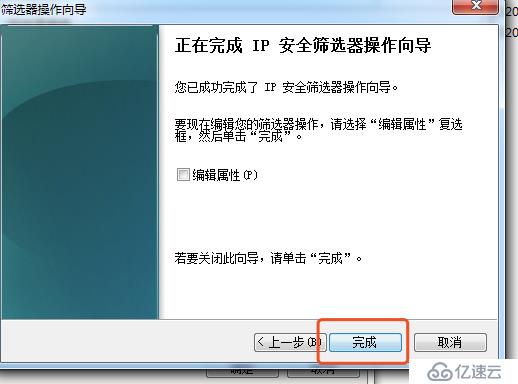
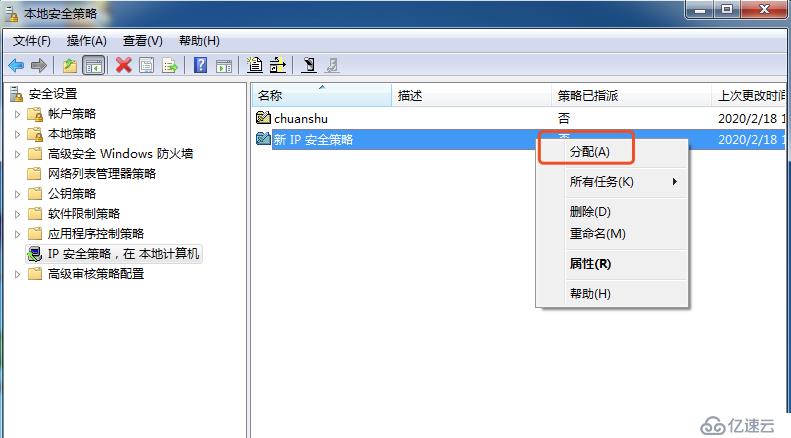
对端配置与刚才差不多,除了刚才提到的加密操作和认证需要配置一致。
免责声明:本站发布的内容(图片、视频和文字)以原创、转载和分享为主,文章观点不代表本网站立场,如果涉及侵权请联系站长邮箱:is@yisu.com进行举报,并提供相关证据,一经查实,将立刻删除涉嫌侵权内容。